Здравствуйте,
Я создал документ, который хочу распространить среди работников моей организации. Но проблема в том, что это текстовый файл, и я хочу, чтобы он был в формате PDF. Пожалуйста, как я могу создать PDF из текста?
Создать PDF-файл из текстового документа несложно, но это может быть довольно сложно, если вы не знаете, как это сделать.
Сегодня многие люди, включая организации, используют PDF (Portable Document Format) для обмена важными документами, поскольку это не ставит под угрозу выравнивание текста и форматирование. Кроме того, это наиболее подходящий формат файла для распечатки документов, поскольку он не снижает качество файла.
Тем не менее, если у вас есть текстовый файл, из которого вы хотите создать PDF-файл, вам нужен PDF maker. Однако, к сожалению, не все онлайн-программы для создания PDF-файлов достаточно эффективны для создания PDF-файлов из текста.
Имея это в виду, мы создали это руководство, чтобы научить вас создавать PDF-файлы из текста с помощью четырех лучших программ для создания PDF-файлов. Итак, продолжайте читать.
В этой статье
Часть 1. Когда вам следует создавать PDF-файл из текста
Существует несколько сценариев, когда может потребоваться создать PDF-файл из текста.
- Наиболее распространенный из всех - это когда вы хотите безопасно обмениваться документами между разными людьми без каких-либо изменений со стороны неавторизованного персонала.
- Кроме того, создание PDF из текста может стать необходимостью, если вы хотите поделиться несколькими файлами путем сжатия, но не хотите ухудшать качество файла.
- Создание PDF из текста важно, если вы хотите интегрировать различные типы контента, такие как интерактивные поля, 3D-модели, аудиофайлы, векторную графику и т.д.
Часть 2. Как создать PDF онлайн из текста с помощью Smallpdf PDF Converter
Smallpdf PDF Converter - популярный онлайн-инструмент для преобразования текстовых файлов в PDF, которому доверяют многие пользователи. Независимо от типа текстового файла, из которого вы хотите создать PDF-файл, этот инструмент поможет вам легко преобразовать его в PDF без ущерба для него.
Кроме того, для этого не требуется устанавливать программное обеспечение, а преобразование PDF в TXT занимает всего несколько минут. Единственным недостатком является то, что его бесплатная версия не поддерживает пакетное преобразование текстовых файлов в PDF. Вы должны заплатить, чтобы иметь возможность выполнить такую операцию.
Смотрите, как создать PDF из текста онлайн с помощью Smallpdf ниже;
Шаг 1 Посетите Официальный веб-сайт Smallpdf и используйте кнопку "Выбрать файл", чтобы загрузить текстовые файлы, которые вы хотите преобразовать в PDF.
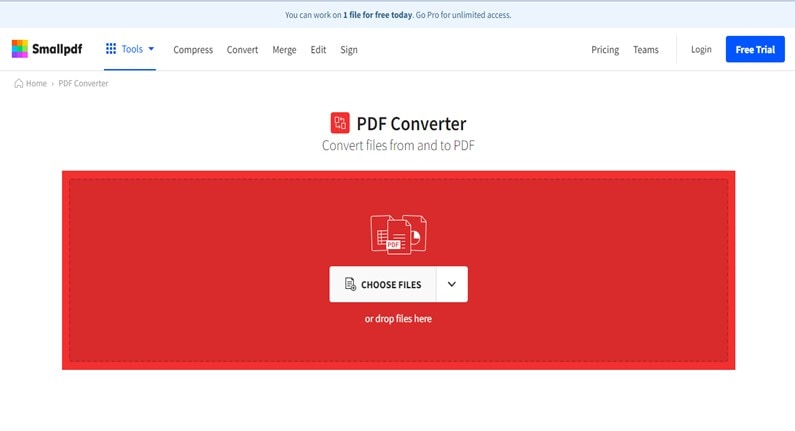
Шаг 2 Как только вы загрузите файл, Smallpdf автоматически преобразует его в формат PDF. После этого вы можете использовать кнопку Загрузки, чтобы сохранить преобразованные файлы.
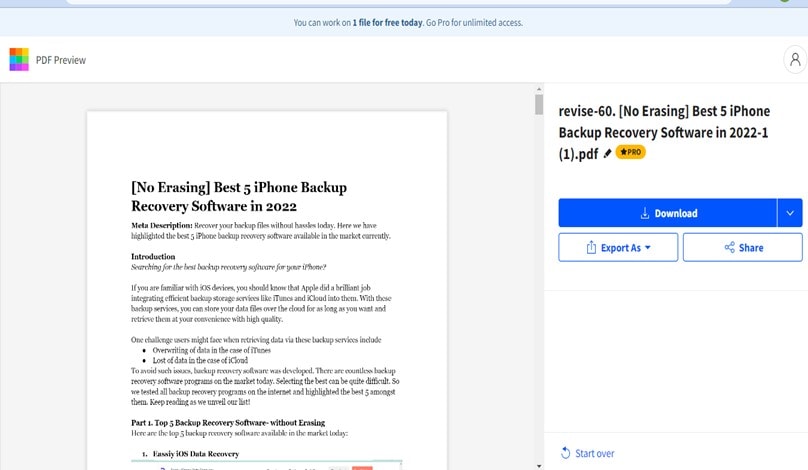
Часть 3. Онлайн-создатель PDF из текста - конвертер HiPDF TXT в PDF
HiPDF - это еще один онлайн-инструмент для создания PDF-файлов из текстовых файлов. Однако, в отличие от ранее обсуждавшегося онлайн-инструмента, этот инструмент позволяет пользователям создавать PDF онлайн из файлов в форматах .txt. Итак, если вы создали файл с помощью Notepad, HiPDF - идеальный инструмент для удобного преобразования его в PDF онлайн.
Шаг 1 Откройте HiPDF в вашем браузере и нажмите кнопку Выбрать файл, чтобы загрузить TXT-файлы, из которых вы хотите создать PDF. Вы также можете перетащить файлы туда.
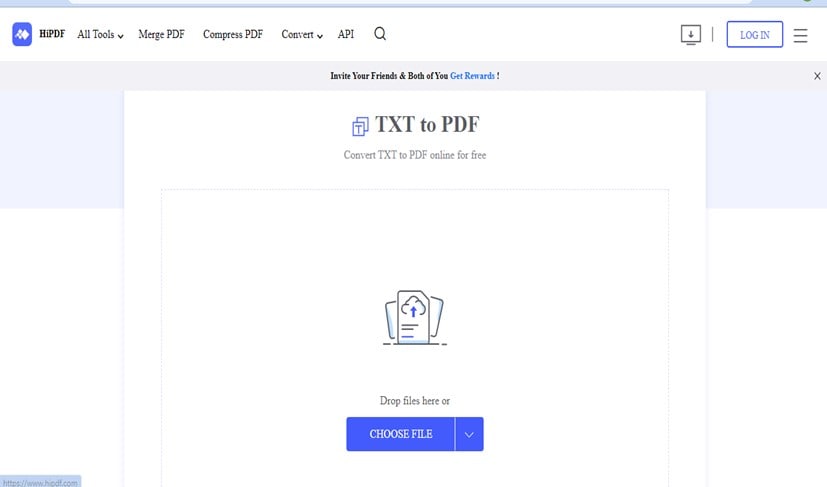
Шаг 2 Теперь нажмите Конвертировать, чтобы начать процесс преобразования TXT в PDF.
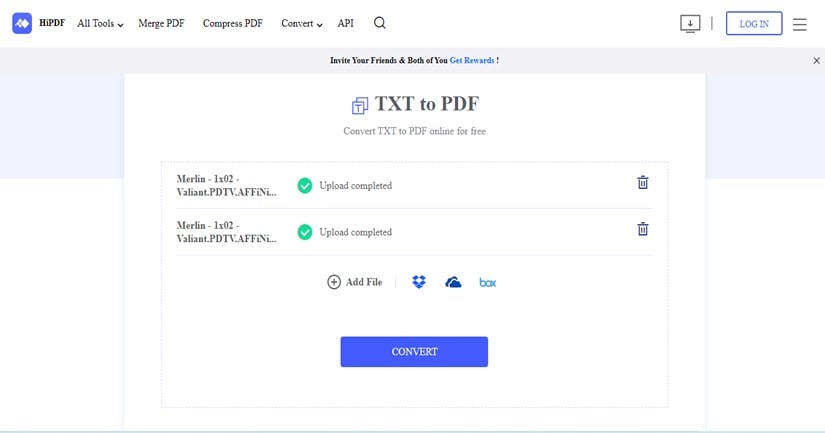
Шаг 3 Процесс преобразования TXT в PDF займет несколько минут. После этого вы можете использовать кнопку Загрузить, чтобы сохранить преобразованный файл. Инструмент также позволяет пользователям делиться преобразованными файлами с другими платформами социальных сетей.
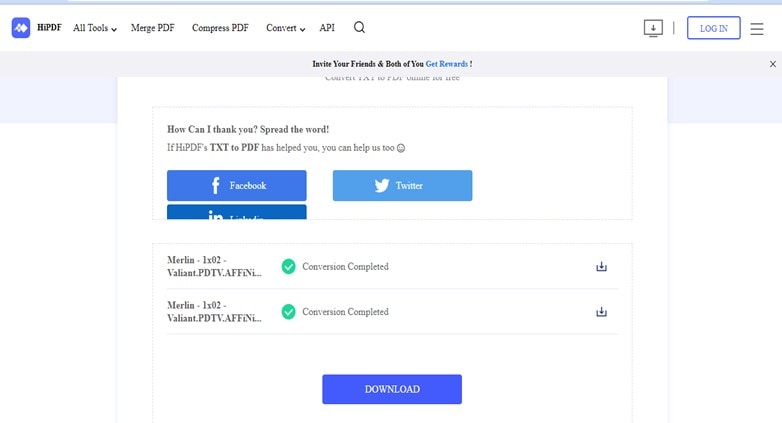
Часть 4. Как создать PDF из текста с помощью Microsoft Word
Если текстовый файл, из которого вы хотите создать PDF, находится в Microsoft Word, не беспокойтесь, вы также можете создать PDF-файл из текста непосредственно оттуда, и процесс довольно прост. Просто выполните следующие действия, чтобы выполнить задачу.
Шаг 1 Откройте текстовый файл в программе Microsoft Word на вашем ПК.
Шаг 2 Перейдите в левый верхний угол и нажмите Файл.
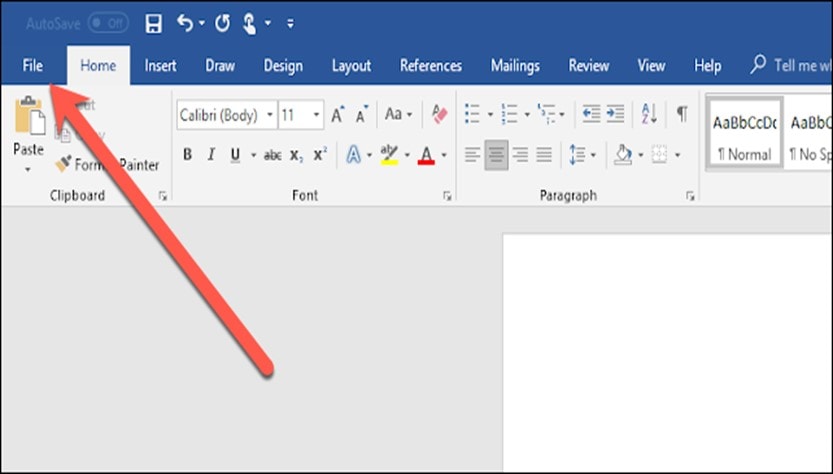
Шаг 3 Нажмите на "Сохранить как" в левой части экрана.
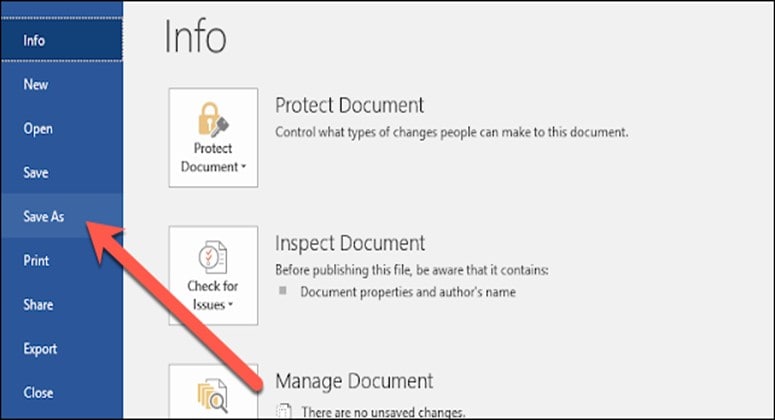
Шаг 4 На экране Сохранить как выберите этот компьютер.
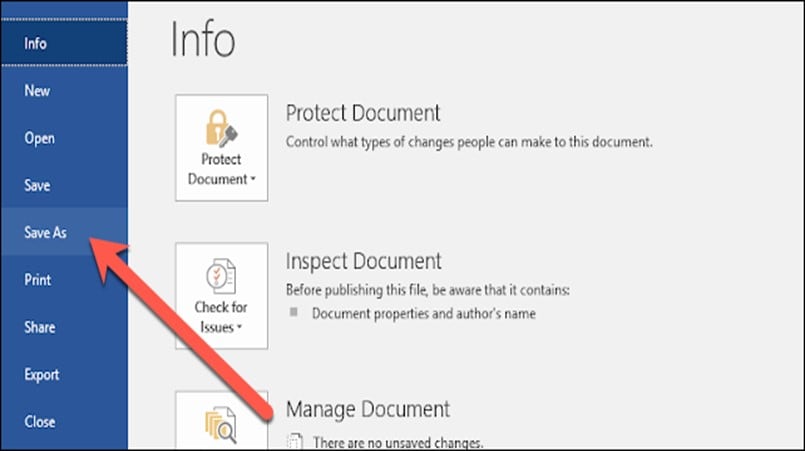
На новом экране перейдите к окну "Сохранить как тип" и щелкните значок выпадающего списка, затем выберите "PDF (*.pdf)" из выпадающего меню.
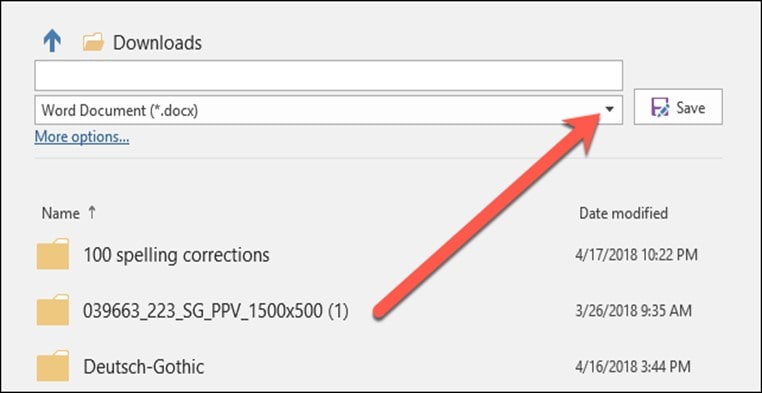
Шаг 5 Наконец, нажмите Сохранить, чтобы завершить процесс.
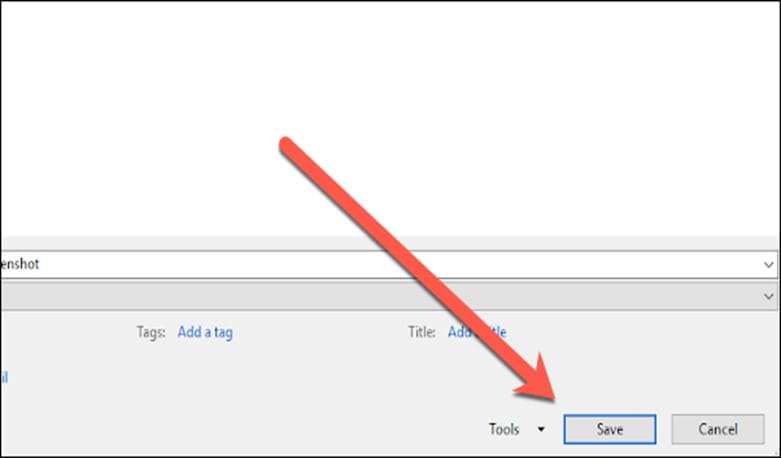
Часть 5. Как создать PDF из текстовых файлов в PDFelement
Лучший способ создать PDF из текстовых файлов - это использовать Wondershare PDFelement - Редактор PDF-файлов. Да, это потому, что PDFelement позволяет пользователям создавать PDF из любого текстового файла, будь то TXT, JPG, PNG, TIFF, BMP и многие другие форматы в автономном режиме.
Этот инструмент может похвастаться множеством эффективных инструментов, которые позволяют технически подкованным и нетехнически подкованным людям выполнять различные задачи редактирования PDF, начиная от подписи PDF, редактирования, слияния, преобразования и многого другого без проблем.
Кроме того, в отличие от других инструментов, упомянутых на этой странице, PDFelement эффективен для создания PDF из объемных текстовых файлов и выполняет свою работу с молниеносной скоростью. Все, что для этого требуется, - это всего несколько кликов.

![]() Работает на основе ИИ
Работает на основе ИИ
Хотите иметь возможность создавать PDF-файлы из текста? Перейдите по ссылке ниже и попробуйте PDFelement, лучший редактор PDF из существующих.
Вот как использовать PDFelement для создания PDF-файла из текста;
Шаг 1 Загрузите и установите последнюю версию программного обеспечения PDFelement на свое устройство.
Шаг 2 Откройте PDFelement и нажмите на Создать PDF в левом нижнем углу экрана. Затем выберите из файла во всплывающем списке.
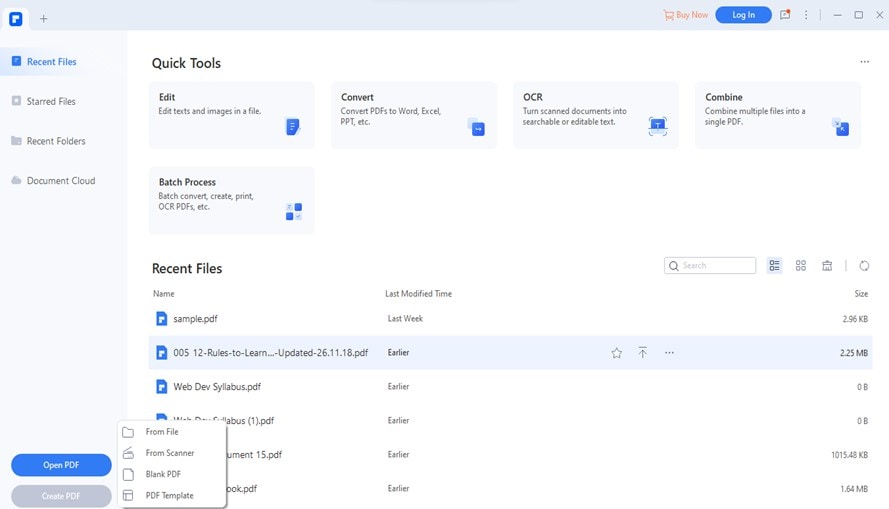
Найдите текстовые файлы, из которых вы хотите создать PDF, и нажмите Открыть.
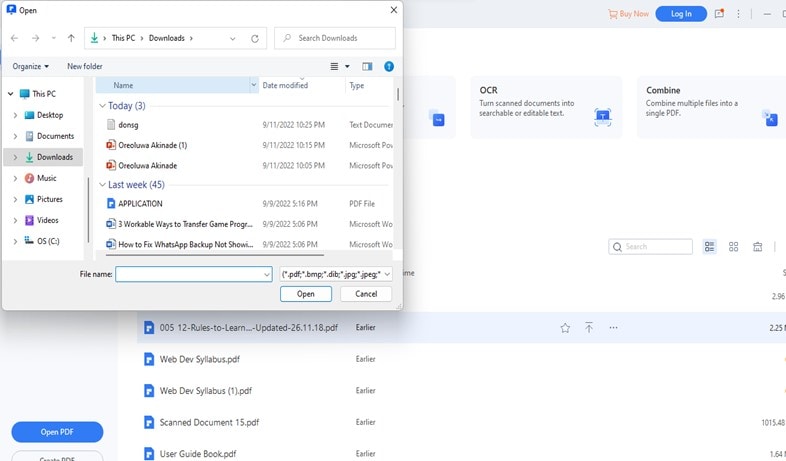
Шаг 3 Как только вы нажмете Открыть, PDFelement начнет создавать PDF-файл из выбранных текстовых файлов.

![]() Работает на основе ИИ
Работает на основе ИИ
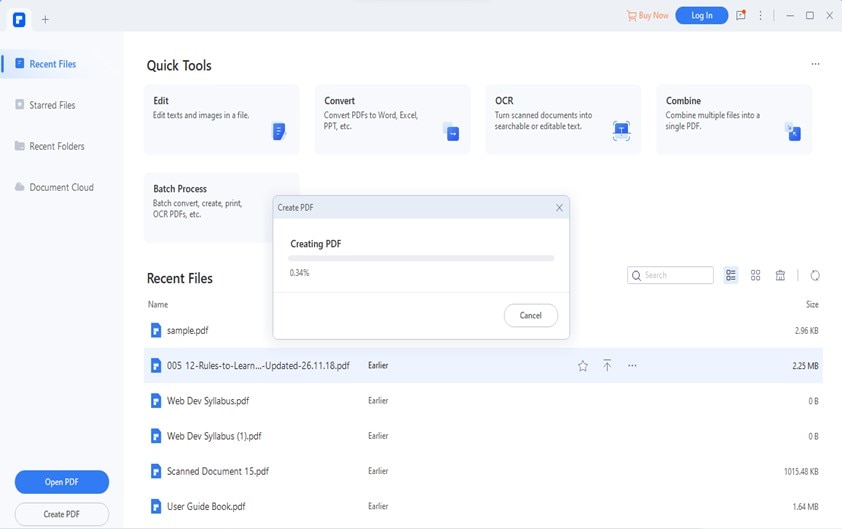
Шаг 4 Как только PDF-файл будет создан, он отобразится на вашем экране непосредственно из PDFelement. Чтобы сохранить его на свой компьютер, нажмите на Файл в левом верхнем углу и выберите "Сохранить как".
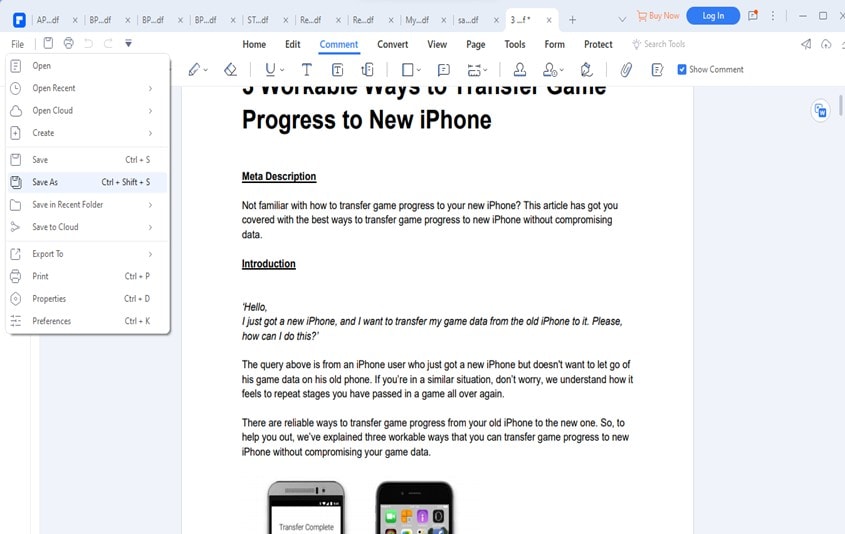
Выберите путь для сохранения PDF-файла, затем нажмите Сохранить, чтобы подтвердить операцию.
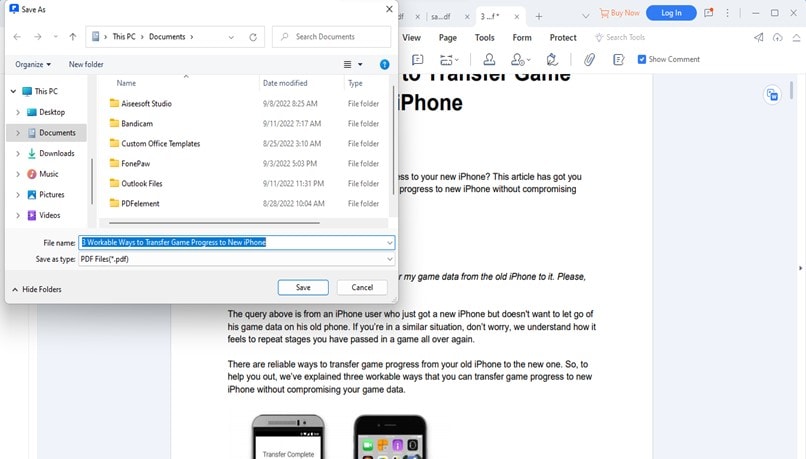
Часть 6. Советы по созданию PDF-файла из текста
- Создание PDF из текста с помощью программного обеспечения более эффективно, поскольку оно позволяет вам быстро и легко выполнять больше операций редактирования ваших файлов.
- При использовании онлайн-инструментов для создания PDF-файла из текста убедитесь, что у вас стабильное подключение к Интернету. Это предотвратит любые ошибки в процессе преобразования.
- Не используйте онлайн-инструменты для преобразования текстовых файлов с изображениями в PDF. Это снизит качество прикрепленных изображений.
Итог
Создание PDF-файла из текста, если вы знаете правильный инструмент, который поможет вам выполнить эту операцию.
Как вы можете видеть из вышесказанного, мы объяснили четыре различных метода создания PDF из текста с использованием различных инструментов. Не имеет значения, хотите ли вы создать PDF из текста онлайн или использовать автономный инструмент, можно выполнить описанные выше действия. Все, что вам просто нужно сделать, это выбрать тот, который подходит вам лучше всего.


